Etape 1 creation du fond
On commence par créer un fond à l'aide d'un dégradé simple. Ici, j'ai pris un dégradé radial bleu foncé/bleu + clair, mais je vous laisse choisir le votre.

Etape 2: insertion du render
Choisissez un render de votre choix puis insérez-le en mode de fusion "Eclaircir". Appelons le "Principal" car je vous en reparlerai

.

Etape 3: premier effet
Désormais, on s'attaque aux effets, commencez par dupliquer "Principal", et mettez-le en dessous, appliquez-lui "Densité couleur -" comme mode de fusion.
Maintenant, faites Filtre - Déformation - Océan (valeur au max), puis Filtre - Déformation - Onde (valeurs par défaut)
Vous devriez obtenir un résultat proche de celui ci

Dupliquez maintenant le calque contenant l'effet précédent et modifiez-le à votre guise pour remplir un peu plus la signature (Transformation, symétrie ou autre)
Dans tous les cas, n'hésitez pas à gommer des parties du calque (avec un brush doux, c'est à dire à densité nulle) si elles ne vous plaisent pas.
Etape 4: 2eme effets
Maintenant, dupliquez une nouvelle fois le calque "Principal", passez-le en "Densité couleur -" et laissez-le au dessus du Principal d'origine.
Puis, faites Filtre - Déformation - Ondulation (valeurs au max). Continuez avec Filtre - Artistique - Barbouillage (valeurs par défaut). Gommez les parties qui masquent les parties importantes de "Principal".

Etape 5: Harmonisation de la création et source de lumière
Après avoir mis un fond pour remplir la signature (ici j'utilise un simple C4D trouvé sur le net, je vous laisse choisir votre manière de remplir), nous allons créer une source de lumière puis harmoniser l'ensemble.
Tout d'abord, créez un nouveau calque. Prenez un Brush doux (densité à 0, 175 pixels) et appliquez-le une fois en bas de "Principal", comme ci-dessous. Mettez-le en incrustation, dupliquez-le, et appliquez à nouveau 2 ou 3 fois le brush près de la première source de lumière.

Maintenant, harmonisons l'ensemble. Pour cela, il vous suffit de choisir un des outils que propose la fonction "Créer un calque de remplissage ou de réglage", situé en bas de la palette des calques (un rond mi noir mi blanc. Cette fonction permet d'appliquer des réglages sur l'ensemble de la signature, et non pas sur un seul calque. Je vous conseille entre autres (Luminosité/Contraste, Courbe de transfert de dégradé, et Courbes).
Si vous voulez donner un peu plus de profondeur à l'image, placez-vous sur le calque "Principal" et faites Filtre - Renforcement - Plus net.
Si vous voulez renforcer toute la signature, créez un nouveau calque puis faites Image - Appliquer une image... et faites le renforcement. C'est toute la création qui sera plus net avec cette technique.
Un rendu parmis tant d'autres avec les effets que je vous ai proposé

Voilà, le tuto est fini, je précise que mon but est de vous apprendre quelques effets intéressants qui peuvent faire une jolie signature, à vous de les modifier à votre guise et de découvrir leurs autres possibilités avec d'autre tuto proposé